ホームページ >ソフトウェアチュートリアル >オフィスソフトウェア >Word 2010でテキストと一緒に移動するアイコンを設定する簡単な方法
Word 2010でテキストと一緒に移動するアイコンを設定する簡単な方法
- WBOYWBOYWBOYWBOYWBOYWBOYWBOYWBOYWBOYWBOYWBOYWBOYWB転載
- 2024-04-26 11:58:47434ブラウズ
Word 2010 でテキストと一緒に画像を移動するように設定するにはどうすればよいですか?この問題は多くの人を悩ませています。解決策を知りたいですか? PHP エディター Strawberry は、Word 2010 でテキストと一緒に画像を移動するように設定する簡単な方法を提供します。具体的な手順は以下で詳しく紹介しますので、読み続けて確認してください。
word2010 ドキュメント ウィンドウを開き、クリップ アート オブジェクトをクリックして選択します。
[図ツール/書式]リボンの[配置]グループにある[折り返し]ボタンをクリックし、開いた文字折り返しメニューから[その他のレイアウトオプション]コマンドを選択します。
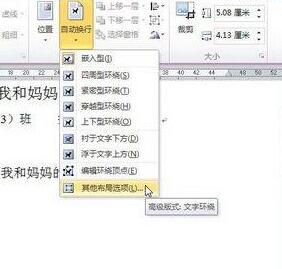
[レイアウト]ダイアログボックスを開き、[文字の折り返し]タブで[埋め込み]以外の折り返し方法を選択します(例:[囲み]を選択します)。
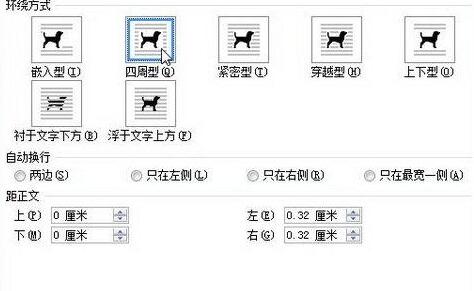
[位置]タブに切り替え、[オプション]エリアの[オブジェクトがテキストとともに移動する]にチェックを入れ、[OK]ボタンをクリックします。

以上がWord 2010でテキストと一緒に移動するアイコンを設定する簡単な方法の詳細内容です。詳細については、PHP 中国語 Web サイトの他の関連記事を参照してください。
声明:
この記事はzol.com.cnで複製されています。侵害がある場合は、admin@php.cn までご連絡ください。

